Kako prijaviti nekoga na Discordu
Ako ste u bilo kojoj internet zajednici, sigurno ćete naići na neke probleme s drugima i naći ćete se u poziciji u kojoj osjećate potrebu nekoga prijaviti. Na Discordu(Discord) imate mogućnost prijaviti bilo koga na više načina.
Želite biti sigurni da imate jasan razlog da nekoga prijavite i da taj razlog predstavlja prijavu prema Discordovim smjernicama zajednice(community guidelines) ili pravilima određenog poslužitelja na kojem se možda nalazite. Ako je netko prekršio bilo koji od ovih, prijavljivanje ne bi trebalo biti problem i vjerojatnije je da će se protiv njega poduzeti mjere.
Evo kako nekoga prijaviti na Discordu(Discord) .

Prijava nekoga moderatoru poslužitelja(Reporting Someone to a Server Moderator)
Ako primijetite da je korisnik prekršio pravila poslužitelja ili Discordove vlastite smjernice, prva radnja koju ćete htjeti poduzeti je prijaviti korisnika moderatoru poslužitelja čiji je korisnik dio. Ovo je najlakši način za prijavu i vjerojatnije je da će rezultirati brzim poduzimanjem mjera protiv počinitelja.
Slijedite ove korake kako biste nekoga prijavili moderatoru.
- Na poslužitelju potražite moderatora tako što ćete pogledati uloge članova poslužitelja i pronaći korisnika čija je uloga "moderator", "admin" ili na neki drugi način uloga koja izgleda kao da bi oni bili glavni. Ako niste sigurni, možete pitati druge znaju li tko je moderator poslužitelja.

- Pošaljite moderatoru privatnu izravnu poruku s objašnjenjem situacije, a ako možete, pokušajte dati snimke zaslona(provide screenshots) ili druge dokaze problema i dotičnog korisnika.
- Radite s moderatorom kako biste razgovarali o problemu i vidjeli koje radnje mogu poduzeti da ga riješe.
Ako moderator ne odgovori ili ne poduzme ništa u vezi s problemom, možda biste trebali razmisliti o odlasku Discordovom(Discord) timu za povjerenje(Trust) i sigurnost(Safety) , koji može rješavati probleme s bilo kim u Discordu(Discord) iu bilo kojoj zajednici. Ovo je također dobra opcija ako dotični korisnik nije s poslužitelja na kojem se nalazite.
Prijavite nekoga u Discord Trust & Safety (Reporting Someone to Discord Trust & Safety )
Da biste nekoga prijavili na ovaj način, morat ćete koristiti Discordov način za razvojne programere. Evo kako to uključiti da biste započeli izvještavanje:
- Otvorite Discord i prijavite se na svoj račun.
- Odaberite ikonu postavki, koja izgleda kao zupčanik, u donjem lijevom kutu pored vašeg korisničkog imena.
- Idite na Napredno(Advanced ) > Način rada za razvojne programere i ( Developer Mode)uključite(on) ga .
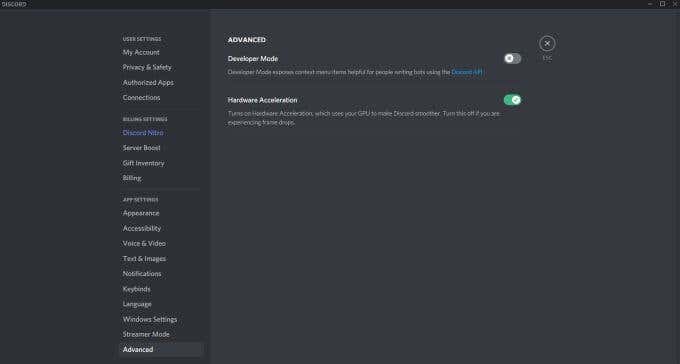
- Nabavite korisnički ID(User ID) osobe koju želite prijaviti, kao i sve dokaze o problemu, kao što su snimke zaslona.
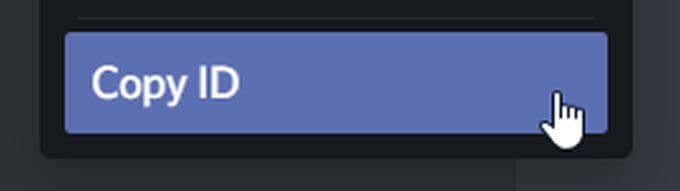
- Idite na Discordovu stranicu za slanje zahtjeva(Submit a request)(Submit a request) i na padajućem izborniku odaberite Povjerenje i sigurnost(Trust & Safety) . Zatim unesite ostale svoje podatke u obrazac i odaberite Pošalji(Submit) .
Pobrinite(Make) se da što bolje opišete situaciju i dodajte ID broj korisnika kao i svoj dokaz. Postoji prostor za unos opisa incidenta, kao i dodavanje privitka.
Što se događa nakon prijave?(What Happens After a Report?)
Nakon što pošaljete izvješće ili moderatoru poslužitelja ili Discordovom vlastitom timu, od tog trenutka problem je sada u njihovim rukama. Ako bilo koji od njih utvrdi da treba poduzeti radnju protiv korisnika kojeg ste prijavili, tada će to moći učiniti.
To bi moglo značiti da bi korisnik kojeg ste prijavili mogao biti zabranjen, kao i njegova IP adresa tako da ne mogu stvarati nove račune. Ako se prekršaj smatra nedovoljno ozbiljnim za to, korisnik može samo dobiti upozorenje od moderatora ili Discorda(Discord) .

Također je moguće da se korisniku ništa neće dogoditi. Ako se to dogodi, to je zato što se situacija nije smatrala kršenjem pravila na poslužitelju ili smjernicama zajednice. Ako se to dogodi, a korisnik je i dalje problematičan, možda ćete morati pričekati i paziti na korisnika kako biste mogli prikupiti više dokaza o tome što oni rade.
Ostale radnje koje treba poduzeti(Other Actions to Take)
U slučaju da vam korisnik na bilo koji način izravno uzrokuje nevolje, također ga je moguće jednostavno isključiti ili blokirati kako vas više ne bi mogao kontaktirati. Da biste isključili nekoga(mute someone) , desnom tipkom miša kliknite njegovo korisničko ime i odaberite opciju Isključi zvuk(Mute) .
To će osigurati da više nećete moći vidjeti njihove poruke u kanalu poslužitelja. Međutim, korisnik će vas i dalje moći kontaktirati putem privatnih izravnih poruka. Ako to želite spriječiti, morat ćete blokirati korisnika.
Da biste nekoga blokirali, desnom tipkom miša kliknite korisničko ime i odaberite opciju Blokiraj(Block) . To će ih spriječiti da vas kontaktiraju i ako ste im prijatelji na Discordu(Discord) . Poput isključivanja zvuka, također nećete moći vidjeti njihove poruke na kanalu poslužitelja.
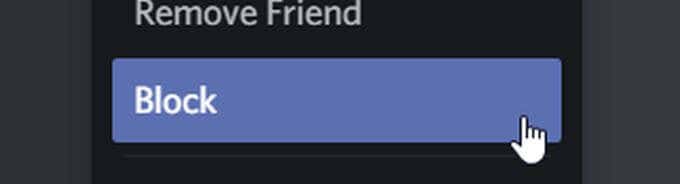
Međutim, to možda neće u potpunosti riješiti vaš problem. Ako korisnik primijeti da ga blokirate i namjerava biti zlonamjeran prema vama, i dalje će imati mogućnost stvoriti novi račun i kontaktirati vas na taj način. U ovom slučaju, međutim, moći ćete prikupiti više dokaza(gather more evidence) koji bi vam mogli pomoći da prijavite korisnika kako biste ih spriječili u stvaranju novih računa kako bi vas uznemiravali.
Prijava nekoga na Discordu(Reporting Someone on Discord)
Prilikom donošenja odluke da nekoga prijavite, trebali biste biti sigurni da je jasno prekršio smjernice zajednice ili pravila poslužitelja. Ako se uvjerite u to prije nego što nekoga prijavite, osigurat ćete da je vjerojatnije da će biti zabranjen.
Problemi s drugima na mreži mogu biti frustrirajuće iskustvo, pa ako to smatrate problemom, može vam pomoći i da sami pokušate deeskalirati situaciju(deescalate the situation) . Što god da se dogodi, samo znajte da uvijek postoje opcije za rješavanje problema.
Related posts
Kako isključiti nekoga u Discordu
Što je Discord Streamer Mode i kako ga postaviti
Kako koristiti Discord Spoiler oznake
Discord se ne otvara? 9 načina za popravak
Kako pretražiti i pronaći nečije izbrisane Tweetove
Kako znati je li vas netko ograničio na Instagramu
Kako popraviti grešku pri povezivanju s Discord RTC-om
Kako spojiti Spotify na Discord
Kako blokirati nekoga na Facebook Messengeru
7 načina za poboljšanje kvalitete zvuka u Discordu
Discord mikrofon ne radi? 6 načina da to popravite
Kako pronaći najbolje Discord poslužitelje
Što je spori način rada na Discordu i kako ga koristiti
NSFW o Discordu: Sve što trebate znati
Kako pregledati obrisane postove na Instagramu (vaše ili tuđe)
Spriječite da netko drugi koristi vašu bežičnu internetsku vezu
Kako uključiti ili isključiti Caps Lock na Chromebooku
Kako snimiti Discord audio
7 brzih popravaka kada se Minecraft stalno ruši
3 načina za snimanje fotografije ili videozapisa na Chromebooku
